Os navegadores da web contemporâneos oferecem funcionalidades que, há poucos anos, seriam consideradas excessivas. Hoje, eles se tornaram ferramentas multifacetadas, abrangendo desde visualizadores de arquivos até cofres de senhas. O Chrome, nesse cenário, não é exceção no que se refere ao gerenciamento de senhas. Tanto a versão para computadores quanto a versão móvel dispõem de um gestor de senhas que sincroniza seus dados com sua conta Google, caso você esteja logado. Recentemente, o Chrome para iOS recebeu uma atualização que introduz a capacidade de exportar as senhas salvas em formato CSV.
Como Exportar Suas Senhas do Chrome no iOS
Certifique-se de que o aplicativo Chrome no seu iPhone ou iPad esteja atualizado. Abra o navegador e toque no ícone de mais opções (representado por três pontos) no canto superior direito da tela. No menu que se abrirá, selecione “Configurações”. Dentro da tela de Configurações, localize e toque em “Senhas”.
Na tela de Senhas, você encontrará uma lista de todos os websites para os quais você salvou credenciais, além de uma relação de sites que você indicou para não ter suas senhas salvas no Chrome. Role a tela até o final e toque na opção “Exportar senha”.

Um menu será apresentado, contendo apenas a opção “Exportar Senha”. Selecione essa opção e autentique-se usando sua senha ou Touch ID. Em seguida, escolha o local onde você deseja armazenar o arquivo. As senhas serão exportadas em formato CSV. Você terá a opção de salvar o arquivo em um serviço de armazenamento em nuvem, enviar por e-mail ou compartilhá-lo através de um aplicativo de mensagens.
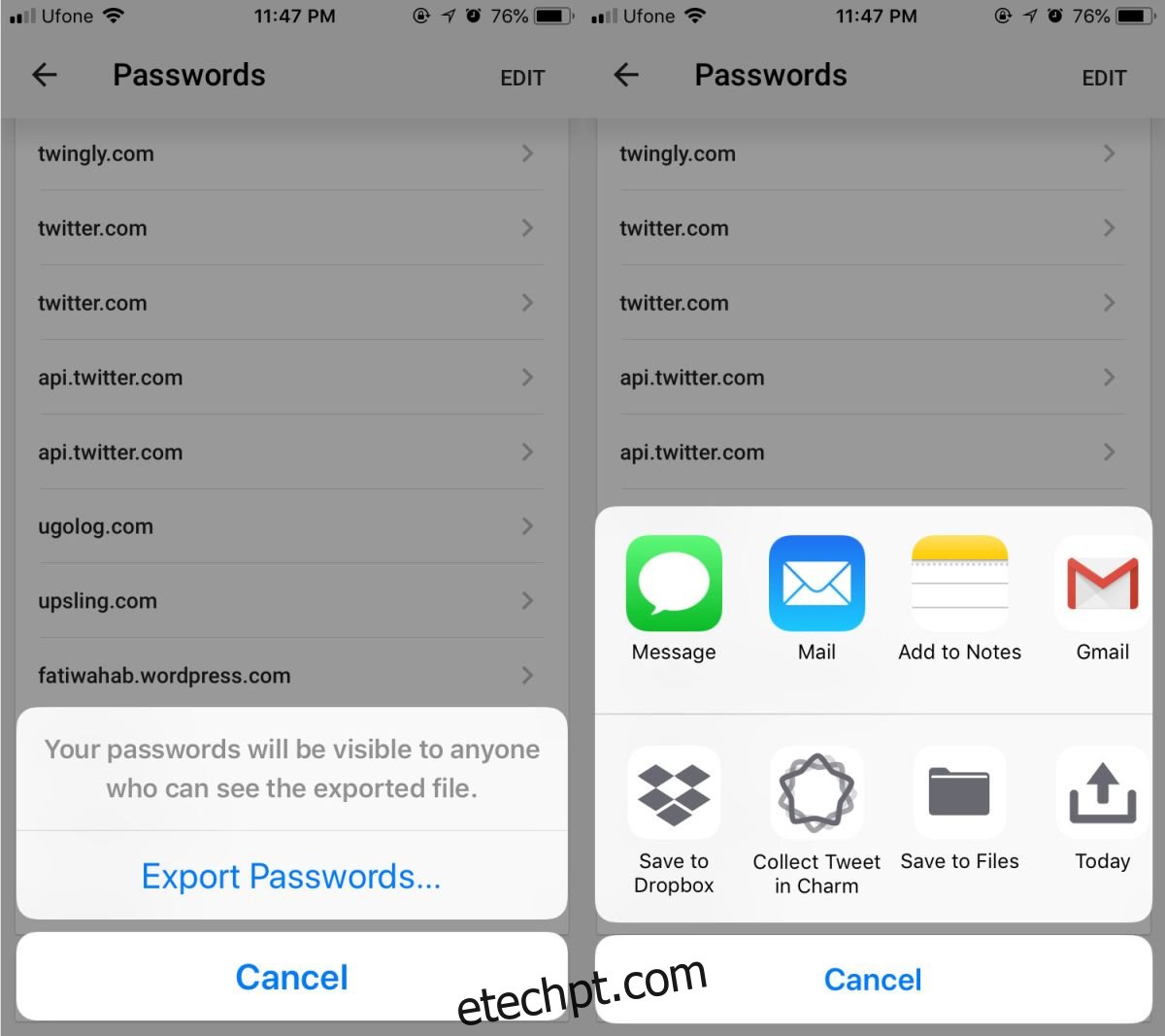
Atenção ao Arquivo Não Criptografado
Ao exportar suas senhas, o menu exibido ao selecionar a opção “Exportar senha” nas configurações do Chrome exibe um aviso importante: “Suas senhas ficarão visíveis para qualquer pessoa que possa visualizar o arquivo exportado”. Basicamente, isso significa que o arquivo gerado não possui proteção por senha e não é criptografado.
Trata-se essencialmente de uma planilha no formato CSV, organizada em quatro colunas: nome do site, URL, nome de usuário e senha. Se você optar por enviar este arquivo para um local compartilhado, como uma unidade de rede ou um armazenamento em nuvem compartilhado, qualquer pessoa com acesso a esses locais poderá abrir o arquivo e visualizar suas senhas.
A intenção não é dissuadi-lo de exportar suas senhas, mas sim alertá-lo sobre a segurança dos dados antes de realizar a exportação. Uma prática recomendada é enviar o arquivo para o seu próprio e-mail pessoal, e não para o seu e-mail profissional. Desta forma, qualquer pessoa mal intencionada precisaria acessar seu e-mail para ter acesso às suas senhas.
Outra alternativa é salvar o arquivo em um armazenamento em nuvem pessoal, baixá-lo para seu computador e adicioná-lo a um arquivo compactado protegido por senha. Mantenha apenas o arquivo compactado e exclua o arquivo CSV original, que não possui proteção.